Man kann für jede Bauvorlage beim Erstellen im Modus Vorlagen-Editor Attribute definieren. Die Attribute enthalten die Informationen zum Objekt und werden für zusätzliche Beschreibung des Objektes auf einer Zeichnung verwendet. Man kann die Werte von Attributen in eine externe Datei oder in das aktuelle Dokument als eine Datentabelle exportieren.
Die Attribute werden beim Hinzufügen von Bauvorlage mit Attributen zu einer Zeichnung standardmäßig versteckt. Man kann die Attribute auf der Zeichnung im Dialogfenster Attribute bearbeiten betrachten und bearbeiten. Man kann die Werte von Attributen auch auf dem Panel Eigenschaften ändern.
Hinzufügen eines neuen Attributes
Um ein neues Attribut zur Bauvorlage im Modus Vorlagen-Editor hinzuzufügen, gehen Sie folgendermaßen vor:
1.Klicken Sie auf die Taste F12, um den Modus Vorlagen-Editor zu aktivieren.
2.Wählen Sie auf der Palette Bauvorlagen die Vorlage mit einem Klick mit linker Maustaste, um das Attribut für diese Vorlage zu definieren.
3.Klicken Sie in der Palette Vorlageneigenschaften auf die Schaltfläche [...] im Feld Attribute bearbeiten. Ein Dialogfenster Anzeigen und Bearbeiten wird angezeigt.
4.Wählen Sie im angezeigten Fenster den Befehl Hinzufügen. Eine neue Zeile wird zur Attributentabelle hinzugefügt:
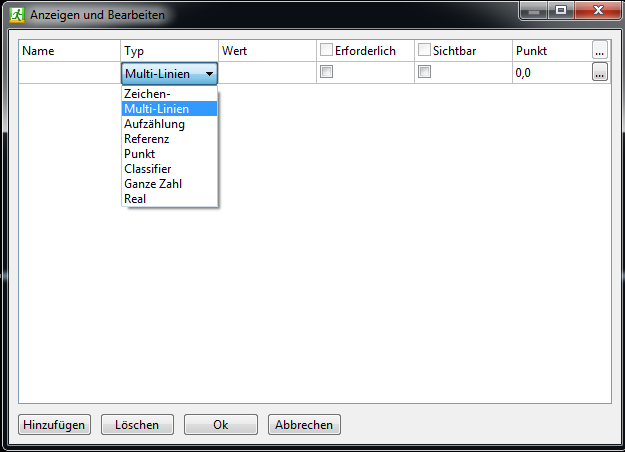
5. Legen Sie die Parameter für das neue Attribut fest. Es gibt fünf Attribut-Parameter:
Parameter |
Beschreibung |
Name |
Der Name eines Attributes. Dieser Name muss einzigartig sein und kann alle Symbole enthalten. |
Typ |
Man legt mit diesem Parameter den Typ eines Felds für das Eingeben vom Attributwert. Es gibt folgende Atributtypen: •Zeichen. Man legt den Attributwert durch eine Textzeile fest. Das Feld Wert kann bei Erstellung einer Vorlage im Modus Vorlagen-Editor leer bleiben. Das Attributtyp Zeichen wird standardmäßig für alle neu erstellten Attribute zugewiesen. •Multi-Linien. Man legt den Attributwert mit Textzeilen fest. Das Feld Wert kann bei Erstellung einer Vorlage im Modus Vorlagen-Editor leer bleiben. •Aufzählung. Man wählt den Attributwert aus der Liste von Standardwerten, die bei Erstellung einer Vorlage im Feld Wert des Dialogfensters Anzeigen und Bearbeiten festgelegt werden, aus. •Referenz. Ein Referenz-Attribut. Dieser Attribut wird mit der Attributdatei *.csv verbunden. •Punkt. Man legt den Attributwert durch die Koordinaten eines Punkts fest. •Classifier. Man legt den Attributwert mit einem Classifier-Wert fest. •Ganze Zahl. Man legt den Attributwert durch Eingabe eines Zahlenwerts fest. •Real. Man legt den Attributwert durch Eingabe eines Zahlenwerts fest. |
Wert |
Der Attributwert, der bei Hinzufügung eines Vorlagenobjekts in der Zeichnung angezeigt wird. Man kann die Attributwerte bei Erstellung der Ausgabedokumente extrahieren oder in die aktuelle Zeichnung als eine Datentabelle hinzufügen. Die Methode von Eingabe des Attributwerts hängt vom festgelegten Attributtyp ab: Zeichen Dieser Attributwert ist eine Textzeile und kann beliebige Symbole enthalten. Dieser Wert kann entweder umfassend für alle hinzugefügten Einheiten oder teilweise direkt nach Hinzufügen vom einen Vorlagenobjekt zu der Zeichnung festgelegt werden. 1)Universelle Festlegung. Der Attributwert wird bei Erstellung einer Vorlage im Modus Vorlagen-Editor festgelegt. Alle Vorlagenobjekte in der Zeichnung, die mit solcher Vorlage erstellt werden, haben dieselben Attributwerte. 2)Teilweise Festlegung. Der Attributwert wird für ein Vorlagenobjekt nach Hinzufügung zu einer Zeichnung festgelegt. Multi-Linien Dieser Attributwert besteht aus einer oder mehreren Textzeilen und kann beliebige Symbole enthalten.
Aufzählung Dieser Attributwert ist eine Liste der möglichen Werte. Man kann nach Hinzufügung eines Vorlagenobjekts zu der Zeichnung den erforderlichen Wert aus der vorgelegten Liste auswählen. Die Werteliste wird bei Erstellung einer Bauvorlage im Modus Vorlagen-Editor festgelegt. Um die Werte zu dieser Liste hinzuzufügen, führen Sie folgende Schritte aus: 1)Im Dialogfenster Anzeigen und Bearbeiten platzieren Sie den Mauszeiger auf das Feld Wert in gewünschter Attributzeile und klicken Sie auf die Schaltfläche 2)Im angezeigten Dialog geben Sie die erforderlichen Werte ein. Jede Zeile muss nur einen Wert enthalten. Um in die nächste Zeile zu kommen, klicken Sie auf die Taste Enter.
Referenz Ein Referenz-Attribut. Wird auf der Benutzeroberfläche als die Beschreibung eines entsprechenden Felds von eine CSV-Datei dargestellt.
Punkt Dieser Attributwert ist eine Liste der Koordinatenwerte. Um neue Koordinaten hinzuzufügen führen Sie folgende Schritte aus: 1) Im Fenster Anzeigen und Bearbeiten platzieren Sie den Mauszeiger auf das Feld Wert in gewünschter Attributzeile und klicken Sie auf die Schaltfläche 2) Im angezeigten Dialog Punkt bearbeiten geben Sie die Koordinatenwerte ein.
Classifier Dieser Attributwert ist eine Liste der vorhandenen Classifiers, ein Attribut kann die Werte dieser Classifiers enthalten. Nach Festlegung vom Attributtyp wird im Feld Wert eine Dropdown-Liste der Classifier-Werte vorhanden sein.
Ganze Zahl Der Attributwert ist eine ganze Zahl.
Real Der Attributwert kann eine reelle Zahl mit Nachkommastellen sein. |
Erforderlich |
Wenn diese Option aktiviert ist, wird das Programm vor Dateispeicherung prüfen, ob der erforderliche Attributwert für das Objekt in einer Zeichnung eingegeben wurde. |
Sichtbar |
Wenn diese Option aktiviert ist, wird der Attribut in einer Zeichnung nach Erstellung sichtbar sein. |
Punkt |
Man kann mithilfe von dieser Option Koordinaten des Attributs relativ zu einem Objekt bei Erstellung festlegen. |
6. Im Fenster Anzeigen und Bearbeiten klicken Sie auf die Schaltfläche Ok. Die Liste der hinzugefügten Attribute wird dann unter der Zeile Attribute in der Palette Vorlageneigenschaften angezeigt.
7. Klicken Sie auf die Taste F12, um den Modus Vorlagen-Editor zu beenden.
8. Fügen Sie die Vorlage mit den festgelegten Attributen in eine Zeichnung hinzu und überprüfen Sie, ob diese Attribute in der Palette Eigenschaften angezeigt werden.
Anmerkung: Man kann nach Hinzufügen vom Vorlagenobjekt zu einer Zeichnung die Attributwerte dieses Objekts in der Palette Eigenschaften oder im Dialogfenster Attribute bearbeiten ändern.
Entfernung eines Attributes
Um ein Attribut zu entfernen, führen Sie folgende Schritte aus:
1.Klicken Sie auf die Taste F12, um den Modus Vorlagen-Editor zu aktivieren.
2.Wählen Sie durch einen Klick mit linker Maustaste in der Palette Bauvorlagen die Vorlage, deren Attribut man löschen muss.
3.Klicken Sie in der Palette Vorlageneigenschaften auf die Schaltfläche [...] im Feld Attribute bearbeiten.
4.Im angezeigten Fenster wählen Sie durch einen Klick mit linker Maustaste das zu löschende Attribut.
5.Klicken Sie auf die Schaltfläche Löschen im Dialogfenster Anzeigen und bearbeiten.
6.Klicken Sie auf die Schaltfläche Ok im Dialogfenster Anzeigen und bearbeiten. Dann wird das ausgewählte Attribut gelöscht.
Go to Fluchtplan Creator